- Perlukah saya menaik taraf kepada Windows 10?
- 5 ciri Windows 10 terbaik
- Bagaimana untuk memuat turun Windows 10
- Bagaimana untuk membakar Windows 10 ISO ke cakera
- Petua dan petua Windows 10 yang perlu anda ketahui
- Bagaimana untuk membaiki Kemas Kini Windows jika ia tersekat dalam Windows 10
- Bagaimana untuk membetulkan menu Mula dalam Windows 10
- Bagaimana untuk membetulkan semua masalah Windows 10 anda yang lain
- Bagaimana untuk melumpuhkan Cortana dalam Windows 10
- Bagaimana untuk defrag dalam Windows 10
- Bagaimana untuk mendapatkan bantuan dalam Windows 10
- Bagaimana untuk memulakan Windows 10 dalam Safe Mode
- Bagaimana untuk membuat sandaran Windows 10
- Bagaimana untuk menghentikan Windows 10 daripada memuat turun
Apabila Windows 10 berfungsi, ia adalah sistem pengendalian yang hebat. Apabila tidak, ia menyebabkan banyak kesulitan dan banyak kekecewaan. Antara keistimewaan Microsoft ialah bakatnya untuk membuang pepijat yang mencalar otak. Sudah tentu, isu teknologi ini dijangka apabila Microsoft melupuskan pasukan Jaminan Kualitinya dan sebaliknya bergantung pada maklum balas pengguna . Walau apa pun, salah satu pepijat ini ialah pembekuan Menu Mula.

Berita baiknya ialah terdapat beberapa penyelesaian untuk Menu Mula yang membeku dalam Windows 10. Ada yang mudah; yang lain lebih rumit. Anda boleh mencuba empat pembetulan teratas di bawah, daripada hanya menutup program kepada bermain-main dengan Alat Penciptaan Media Windows Microsoft. Berikut adalah butirannya.
Membetulkan Masalah Menu Mula Beku
Memandangkan banyak gejala boleh menyebabkan Menu Mula terkunci/beku dalam Windows 10, segelintir penyelesaian mungkin mengembalikan komputer anda kepada keadaan berfungsi.
1. Semak Fail Rasuah
Banyak masalah dengan Windows berpunca daripada fail yang rosak, dan isu menu Mula tidak terkecuali. Untuk membetulkannya, lancarkan Pengurus Tugas sama ada dengan mengklik kanan pada bar tugas dan memilih Pengurus Tugas atau menekan Ctrl + Alt + Padam.
- taip PowerShell ke dalam bar Cortana/Carian, klik sekali pada Windows PowerShell daripada senarai jika perlu, kemudian klik kanan dan pilih Jalankan sebagai Pentadbir atau pilihnya dalam anak tetingkap kanan.
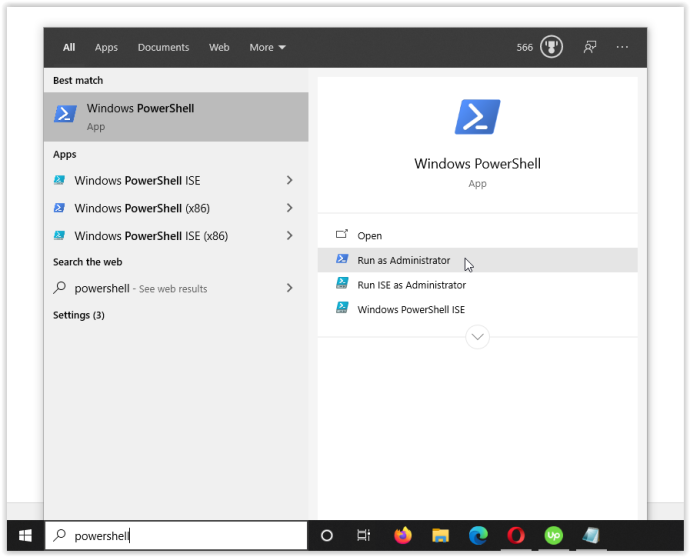
- taip sfc /scannow tanpa petikan dan pukulan Masuk. Perhatikan ruang antara sfc dan /mengimbas sekarang .
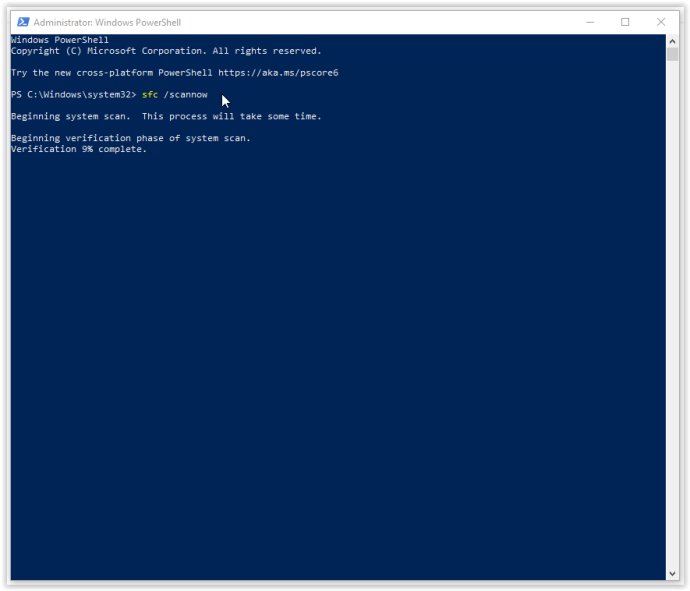
- Jika anda melihat ralat 'Perlindungan Sumber Windows menemui fail rosak tetapi tidak dapat membetulkan sebahagian (atau semua) daripadanya', taip DISM /Dalam Talian /Imej Pembersihan /RestoreHealth . Anda perlu disambungkan dalam talian, kerana Windows akan memuat turun versi bersih fail rosak dan menggantikannya. Jika anda melihat 'Windows Resource Protection menemui fail yang rosak dan berjaya membaikinya', anda sudah bersedia.
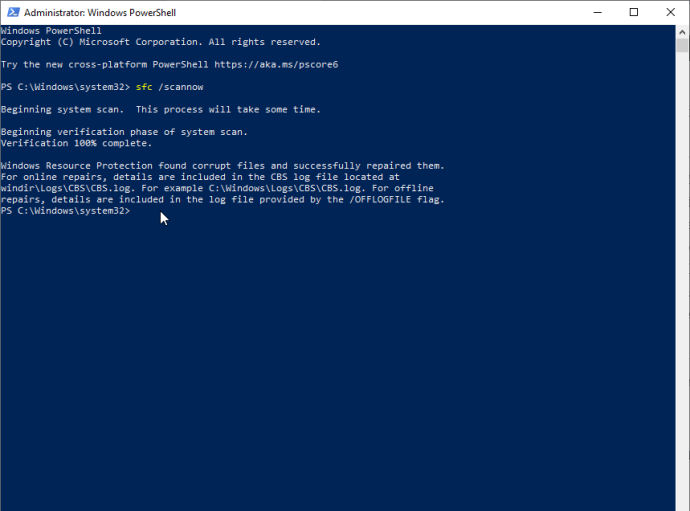
Jika penyelesaian di atas tidak membetulkan isu pembekuan menu Mula Windows 10 anda, teruskan ke pilihan seterusnya.
2. Matikan Proses Windows Explorer
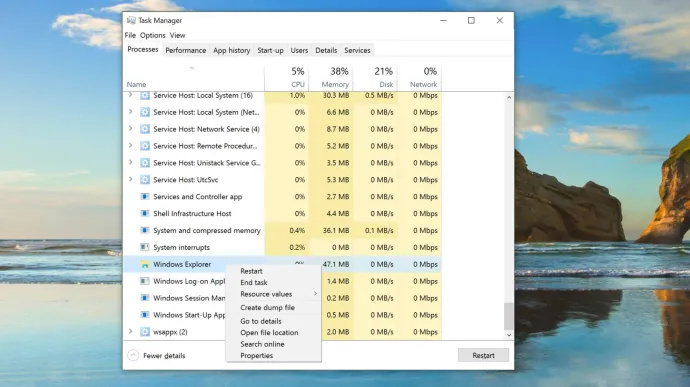
Membunuh Windows Explorer ialah penyelesaian cepat dan mudah yang mungkin berguna untuk pelbagai situasi, seperti apabila anda mempunyai tetingkap tidak responsif atau isu sporadis pada desktop Windows. Proses ini tidak dijamin berfungsi tetapi telah menyelamatkan ramai pengguna Windows daripada memasang semula sistem pengendalian mereka. Inilah cara untuk mematikan proses Windows Explorer.
- Klik kanan pada Menu Mula ikon dan pilih Pengurus Tugas daripada menu atau tahan Ctrl + Shift + Escape.
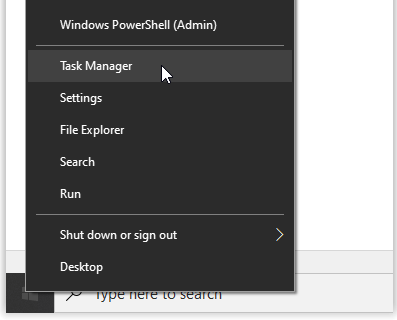
- Sekarang, tatal melalui Proses tab untuk mencari Windows Explorer . Jika Windows Explorer sudah dibuka, anda akan melihat entri lain dengan pilihan lungsur turun, seperti yang ditunjukkan di bawah. Abaikan entri itu dan pilih yang tanpa dropdown.
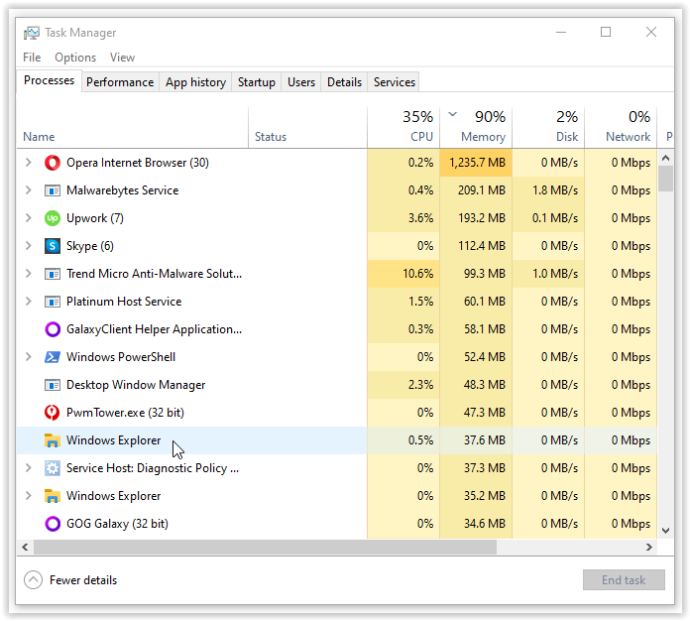
- Seterusnya, klik kanan pada Windows Explorer tugas yang dinyatakan di atas dan pilih Mula semula daripada menu.
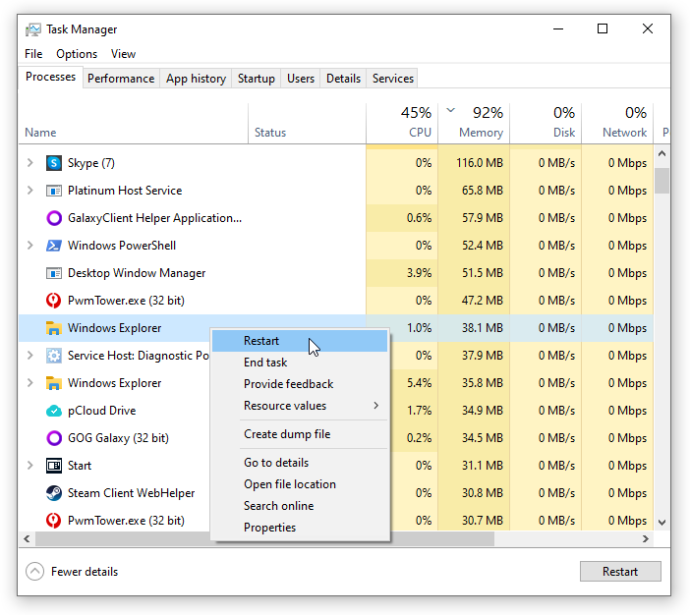
Jika memulakan semula Windows Explorer tidak menyelesaikan masalah Menu Mula beku anda, teruskan ke Penyelesaian #3.
3. Bina semula Indeks
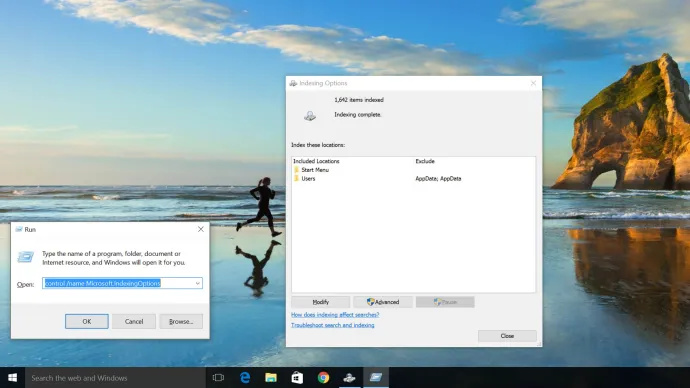
Pengindeksan ialah proses memeriksa fail, e-mel dan jenis kandungan lain dalam OS Windows 10 anda. Kaedah ini juga melibatkan pengkatalogan data penting, seperti perkataan, lokasi fail, metadata, dll. Jika anda melakukan carian kata kunci dalam Windows Explorer, anda menggunakan proses pengindeksan yang menyemak semua data yang disimpan untuk memadankan kriteria carian anda. Indeks data membantu mempercepatkan proses carian dengan ketara. Inilah cara untuk membina semula indeks Windows 10.
- Bertahan Windows Key + R untuk membuka tetingkap 'Run'. Sebagai alternatif, klik kanan pada Menu Mula dan pilih Lari.
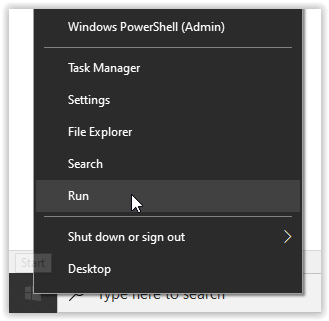
- Sekarang, taip kawalan / namakan Microsoft.IndexingOptions tanpa petikan, dan klik OKEY.
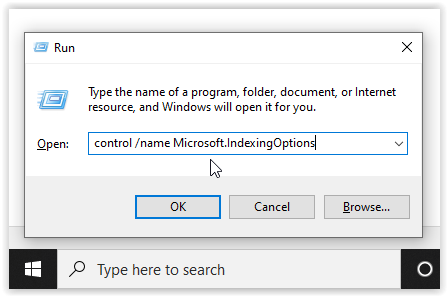
- Seterusnya, klik Ubah suai di bahagian bawah sebelah kiri Pilihan Pengindeksan tingkap.

- Dari sini, klik pada Tunjukkan semua lokasi butang.
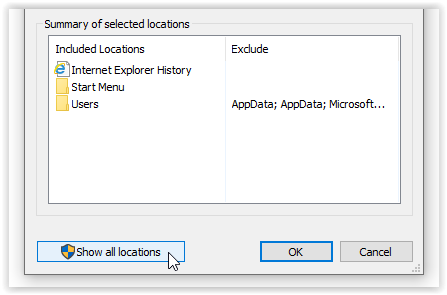
- Kemudian, nyahtanda semua lokasi yang ditandakan pada masa ini dan pilih OKEY.
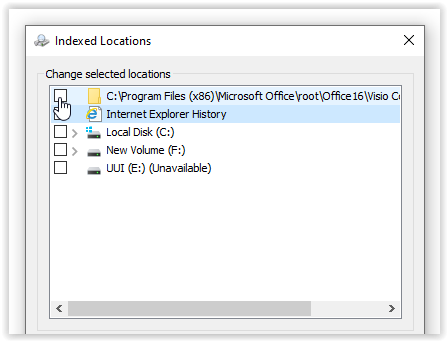
- Sekarang, klik maju, kemudian klik pada Bina semula dalam bahagian Penyelesaian masalah. Mesej muncul menyatakan bahawa ini mungkin mengambil sedikit masa. klik okey bersambung.
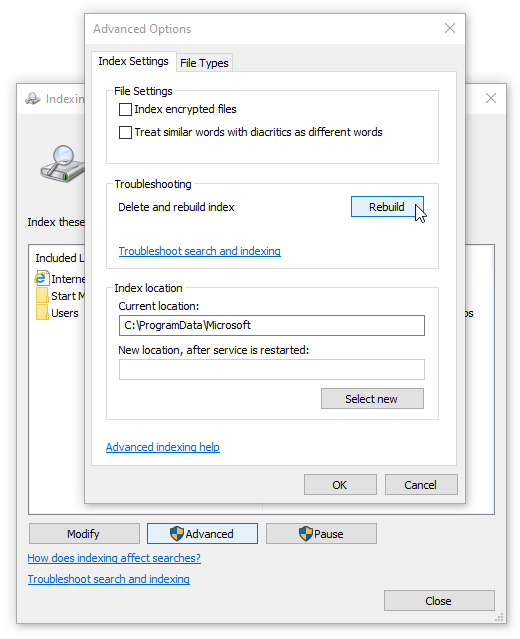
- Setelah pembinaan semula selesai, tahan Windows Key + R untuk membuka tetingkap 'Jalankan' sekali lagi, kemudian taip masuk penutupan /r tanpa tanda petikan, dan klik okey untuk memulakan semula mesin anda.
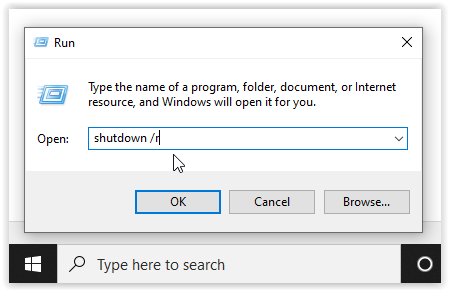
Jika membina semula indeks Windows 10 tidak membetulkan lokap Menu Mula Windows 10 anda yang enggan, sudah tiba masanya untuk mencipta beberapa media.
4. Gunakan Alat Penciptaan Media
Terdapat beberapa pembetulan pada isu Menu Mula Windows 10, tetapi 'Alat Penciptaan Media' adalah satu-satunya kaedah yang dilaporkan secara meluas untuk menyelesaikan masalah Menu Mula yang membeku. Jadi, jika anda telah membuat kesilapan dengan memulakan beberapa pembetulan panjang lebar daripada forum internet rawak dan ia tidak berjaya, cuba proses ini.
Berita baik ialah walaupun menggunakan Alat Penciptaan Media agak memanjang, ia adalah kaedah yang paling mungkin untuk menyelesaikan masalah anda. Alat ini tidak akan memadamkan fail sedia ada anda apabila digunakan dengan betul, walaupun ia berbaloi untuk membuat sandaran apa-apa yang penting.
Berita buruk ialah prosedur ini melibatkan memuat turun Alat Penciptaan Media Microsoft Windows dan mencipta media pemasangan Windows 10 pada peranti storan DVD atau USB. Jika berlaku sebarang masalah, anda perlu melakukan pemasangan bersih Windows 10 dan memulihkan data anda daripada sandaran.
Catatan: Apabila anda melalui menu untuk pemasangan, pastikan anda mengklik Simpan fail dan aplikasi. Langkah ini menjamin bahawa proses pemasangan mengemas kini atau menggantikan fail yang diperlukan dan mengekalkan data dan aplikasi anda. Walau bagaimanapun, ia biasanya tidak akan menyimpan program yang dipasang.
Cara Menggunakan Alat Penciptaan Media Windows 10
- Pergi ke Tapak Alat Penciptaan Media Microsoft dan muat turun Alat Penciptaan Media, yang muncul di bahagian bawah halaman.
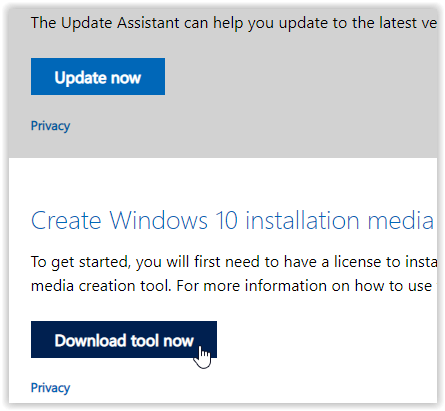
- Cipta cakera pemasangan sistem menggunakan Alat Penciptaan Media Windows.
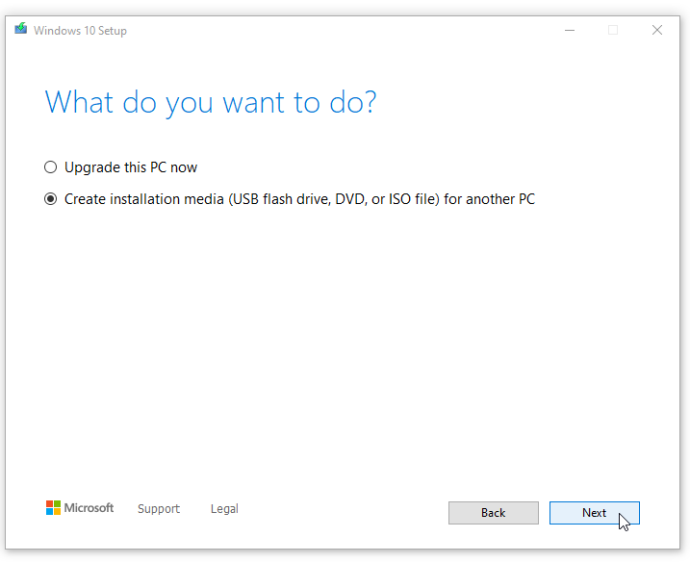
- Klik dua kali pada setup.exe daripada media yang telah anda buat untuk melancarkan proses pemasangan.
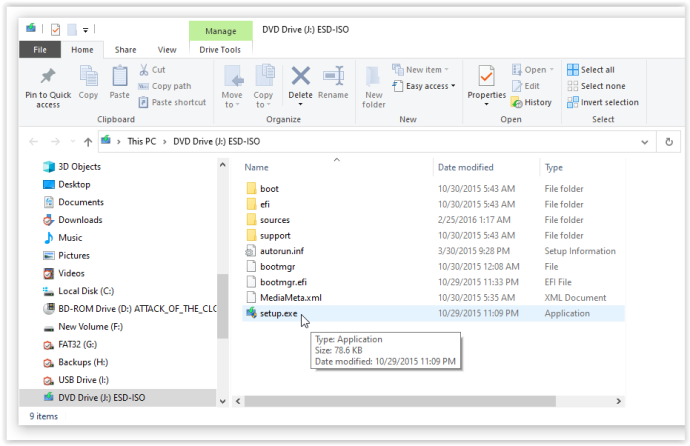
5. Lakukan Pemasangan Baru
Apabila tiada prosedur di atas menghentikan Menu Mula Windows 10 daripada membeku atau terkunci, sandarkan semua data anda dan mulakan pemasangan Windows 10 baharu tetapi pastikan anda mempunyai kunci produk Windows 10 anda! Jika anda mempunyai pemacu ibu jari USB pantas atau SSD luaran, memasang Windows dari sana adalah pertaruhan terbaik anda—anda akan selesai dalam masa setengah jam atau lebih.
Sebagai penutup, banyak yang boleh menjadi salah dengan OS, terutamanya yang prolifik seperti Windows 10. Lagipun, terdapat lebih daripada 50 juta baris kod berjalan di belakang tabir peranti anda. Mulakan dengan menekan kekunci Windows yang mudah untuk melihat sama ada itu membetulkan isu itu, dan kemudian teruskan dari sana.
Soalan Lazim Dikunci/Beku Menu Mula Windows 10
Apakah yang menyebabkan Menu Mula menjadi beku?
Banyak isu perisian membawa kepada masalah Menu Mula. Pertama, satu punca biasa ialah kemas kini perisian baharu. Windows terkenal kerana meninggalkan pengguna dengan gangguan dan kesukaran baharu apabila kemas kini baharu telah dilancarkan. Jika anda telah melakukan kemas kini baru-baru ini, cuba gulungkannya semula atau kemas kini mesin anda kepada versi yang lebih terkini.
Punca lain boleh menjadi fail rosak. Anda boleh melakukan imbasan untuk fail yang rosak atau hilang pada PC anda menggunakan sfc /scannow , tetapi mengikut langkah yang disenaraikan di atas harus membetulkan isu tersebut.
Akhir sekali, perisian hasad atau virus boleh mengakibatkan masalah dengan Menu Mula anda. Jalankan imbasan virus dan bersihkan PC anda untuk memerangi sebarang perisian hasad yang menyebabkan isu itu.
mengapa roku saya terus dimulakan semula
Bagaimanakah saya boleh mengakses Tetapan pada PC saya tanpa Menu Mula?
Nasib baik, Windows memberikan pengguna banyak penyelesaian dengan pintasan papan kekunci. Sememangnya, apabila cuba membetulkan ralat pada mesin anda, anda akan menuju ke Tetapan. Cukup gunakan Win + I pintasan papan kekunci jika Menu Mula anda tidak berfungsi. Menu Tetapan akan muncul pada skrin, membolehkan anda menyemak kemas kini dan melaksanakan tugas penting lain.









